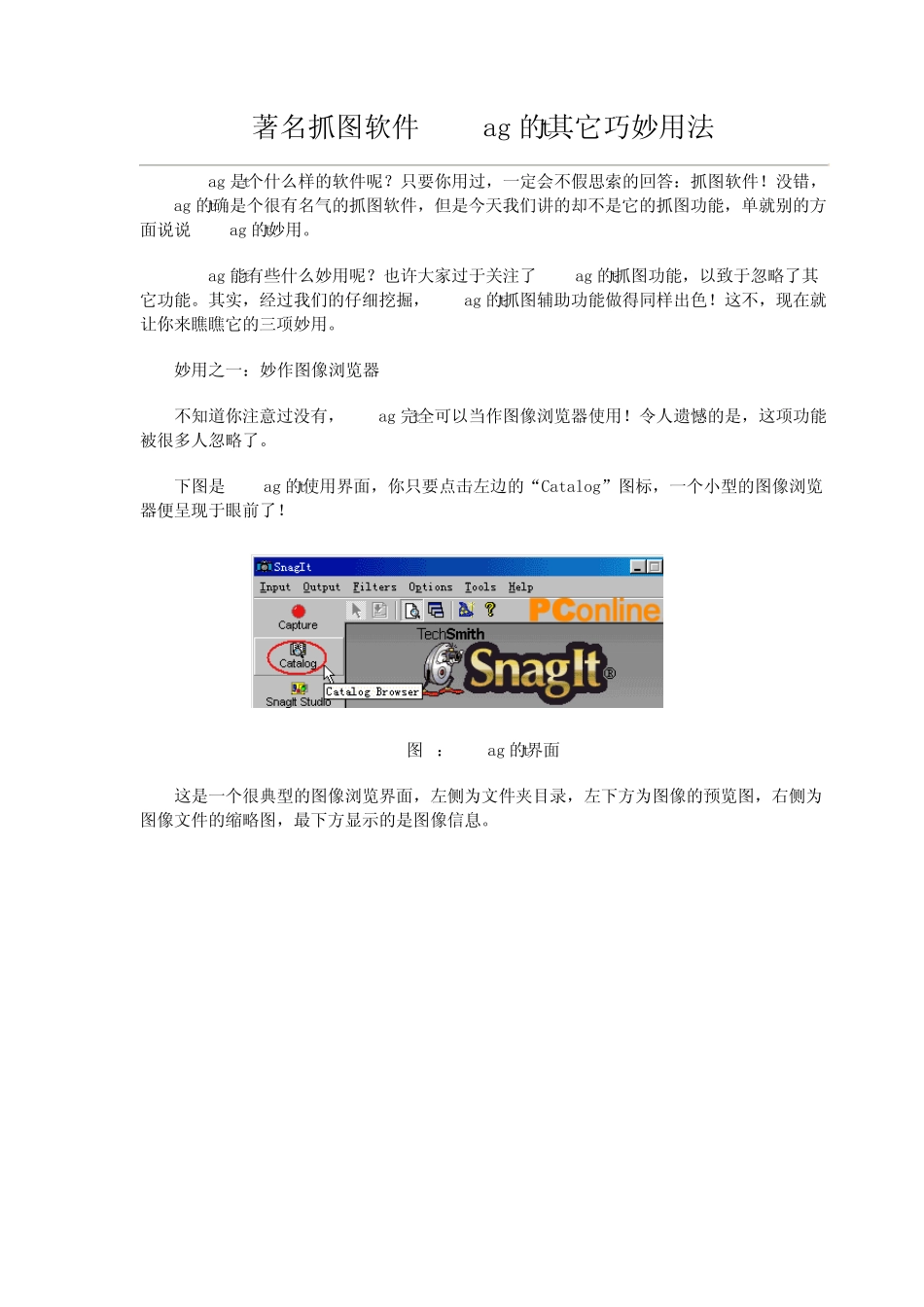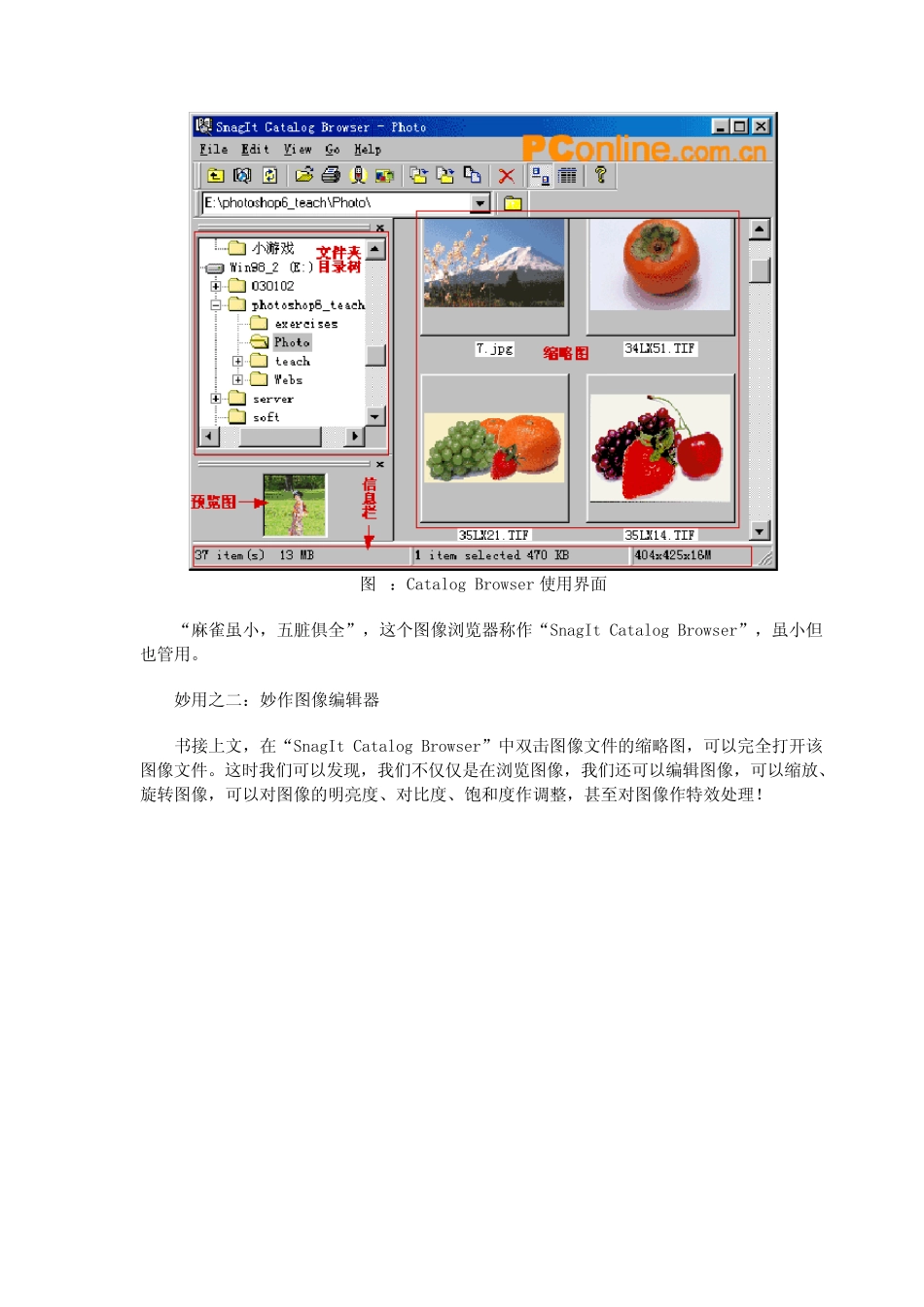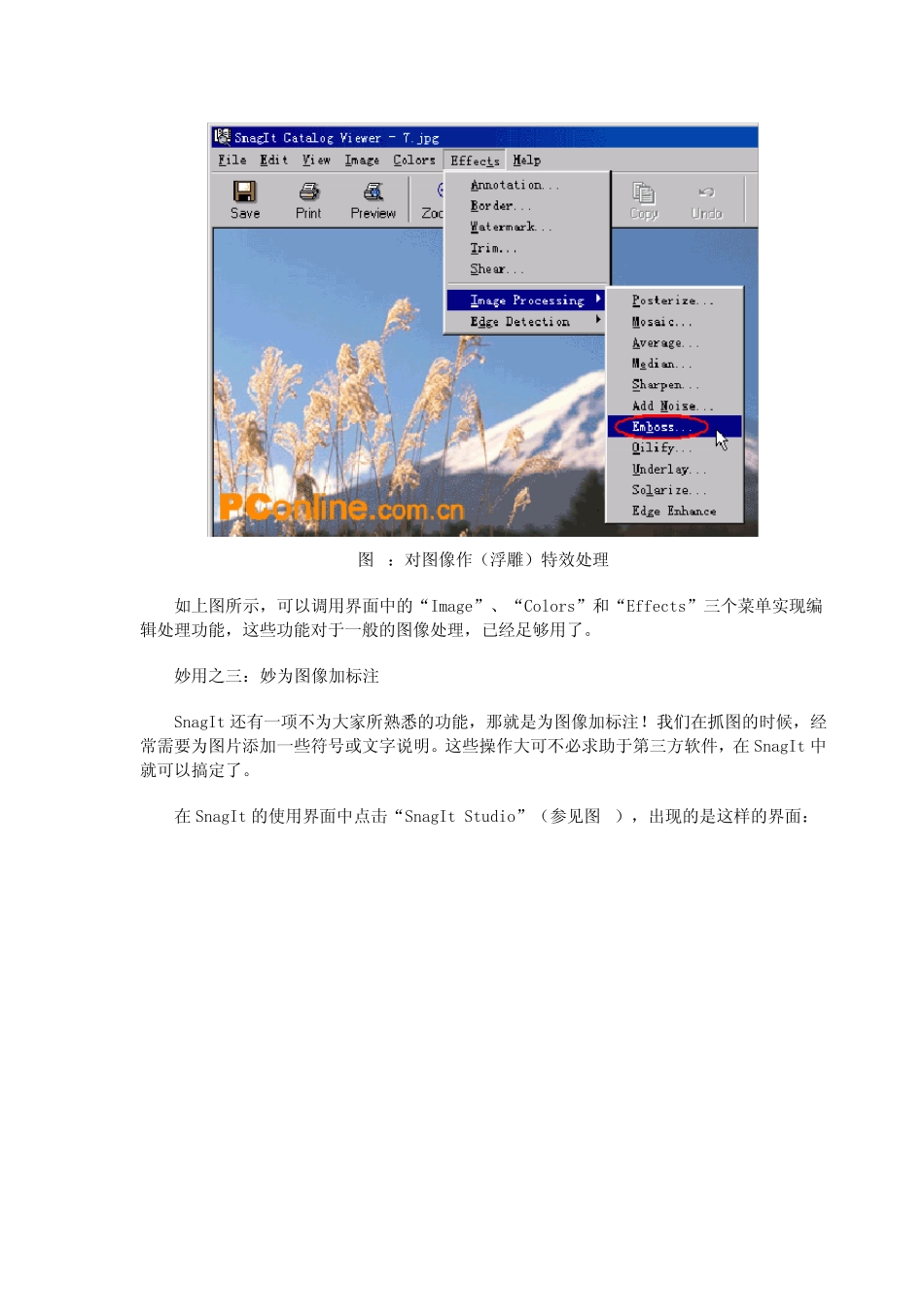著名抓图软件SnagIt的其它巧妙用法 SnagIt是个什么样的软件呢?只要你用过,一定会不假思索的回答:抓图软件!没错,SnagIt的确是个很有名气的抓图软件,但是今天我们讲的却不是它的抓图功能,单就别的方面说说SnagIt的妙用。 SnagIt能有些什么妙用呢?也许大家过于关注了SnagIt的抓图功能,以致于忽略了其它功能。其实,经过我们的仔细挖掘,SnagIt的抓图辅助功能做得同样出色!这不,现在就让你来瞧瞧它的三项妙用。 妙用之一:妙作图像浏览器 不知道你注意过没有,SnagIt完全可以当作图像浏览器使用!令人遗憾的是,这项功能被很多人忽略了。 下图是SnagIt的使用界面,你只要点击左边的“Catalog”图标,一个小型的图像浏览器便呈现于眼前了! 图1:SnagIt的界面 这是一个很典型的图像浏览界面,左侧为文件夹目录,左下方为图像的预览图,右侧为图像文件的缩略图,最下方显示的是图像信息。 图2:Catalog Browser 使用界面 “麻雀虽小,五脏俱全”,这个图像浏览器称作“SnagIt Catalog Browser”,虽小但也管用。 妙用之二:妙作图像编辑器 书接上文,在“SnagIt Catalog Browser”中双击图像文件的缩略图,可以完全打开该图像文件。这时我们可以发现,我们不仅仅是在浏览图像,我们还可以编辑图像,可以缩放、旋转图像,可以对图像的明亮度、对比度、饱和度作调整,甚至对图像作特效处理! 图3:对图像作(浮雕)特效处理 如上图所示,可以调用界面中的“Image”、“Colors”和“Effects”三个菜单实现编辑处理功能,这些功能对于一般的图像处理,已经足够用了。 妙用之三:妙为图像加标注 SnagIt 还有一项不为大家所熟悉的功能,那就是为图像加标注!我们在抓图的时候,经常需要为图片添加一些符号或文字说明。这些操作大可不必求助于第三方软件,在 SnagIt 中就可以搞定了。 在 SnagIt 的使用界面中点击“SnagIt Studio”(参见图1),出现的是这样的界面: 图4:SnagIt Studio界面 上图中“Catalog”是 SnagIt早已预备好的符号标注,分为若干个种类,每点击一个种类,可以查看到该种类下的符号标注。我们先点工具栏中的“Import”按钮,导入一张图像,可以发现,使用界面有所变化:工具栏多了若干栏,图像右侧也多了一列控制工具。 不仅是抓图 Snagit的另类用法集锦 第1页:保存QQ群好友信息、录制 Snagit是一款功能强大的屏幕、文本和视频捕获与转换工具,使用它可以捕获可种窗口截图,还可以给截图添...